登录
- 微信登录
- 手机号登录
微信扫码关注“汇帮科技”快速登录
Loading...
点击刷新
请在微信【汇帮科技】内点击授权
300秒后二维码将过期
二维码已过期,点击刷新获取新二维码
登录
登录
其他登录方式
来源:汇帮科技 修改日期:2025-10-24 11:00
在日常使用Excel处理文档时,图片的插入常常让文件体积迅速膨胀。一张高清图片可能占据数兆空间,当文档中累积多张图片,文件大小便会成倍增长。这不仅影响文档的传输效率,也给存储和分享带来不便。大文件在通过邮件发送时可能超出附件限制,上传至云端也需要更长时间。同时,过大的文档在打开和编辑过程中会消耗更多系统资源,导致响应速度变慢,影响工作效率。因此,对Excel中的图片进行压缩处理,成为文档优化中的一个实际需求。传统的处理方法往往需要逐张调整图片,步骤繁琐且耗时。随着各类工具的出现,批量压缩Excel图片变得更加便捷。本文将介绍几种常用的压缩方法。这些方法各有特点,适用于不同场景和需求。通过合理的压缩处理,可以在保证图片质量的前提下,显著减小文档体积。接下来,我们将逐步展开各种方法的具体操作步骤。
步骤一:首先,下载并安装汇帮超级压缩器。完成安装后,启动软件,在主界面中找到并选择“Excel压缩”功能。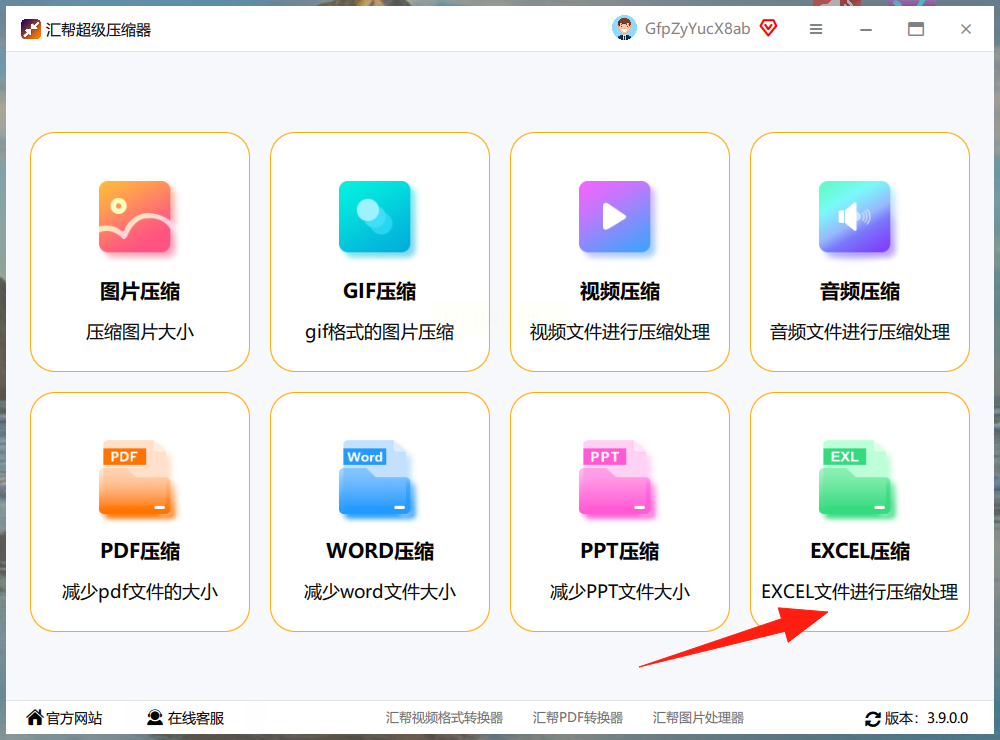
步骤二:进入功能界面后,你可以通过两种方式添加文件。直接点击“添加文件”按钮,或者更简单些,把要处理的Excel文件拖拽到指定区域。左侧的功能区很明确,就是用来处理Excel压缩的。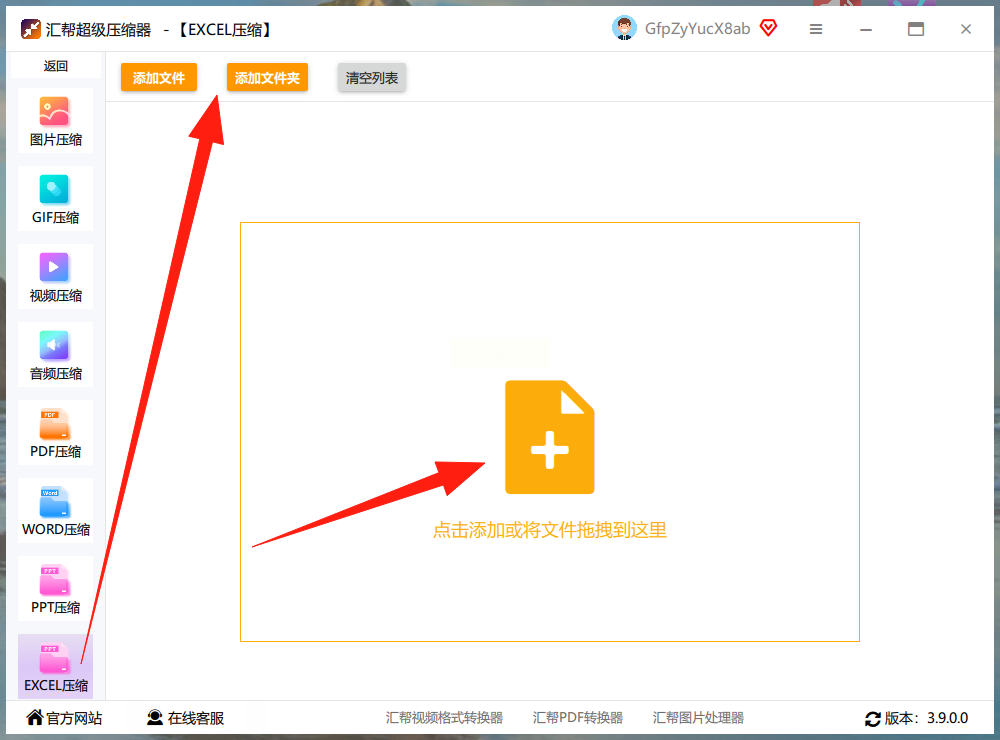
步骤三:文件添加成功后,你会看到几个设置选项。压缩质量是个重要参数,数值调低,文件就压得越小。输出目录决定文件保存位置,默认存在桌面,你也可以自己修改。全部设置好,点击“开始压缩”就行了。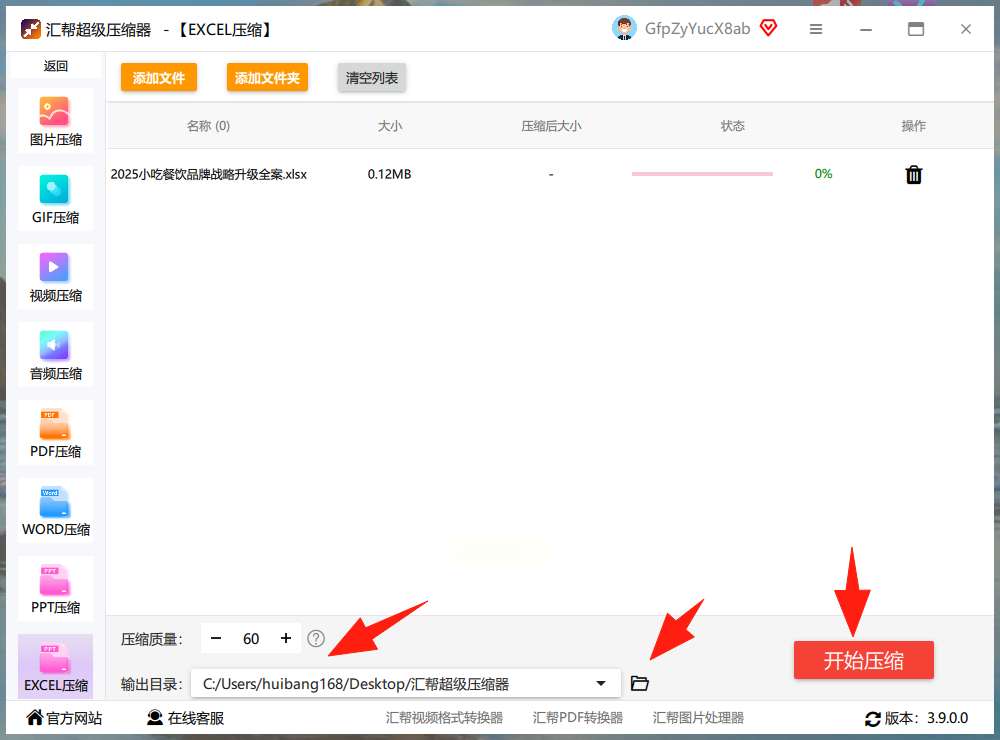
步骤四:处理完成后,软件会生成一个新的压缩文件。原始文件完好无损,这点可以放心。新文件会保存在你设定的路径里,随时取用。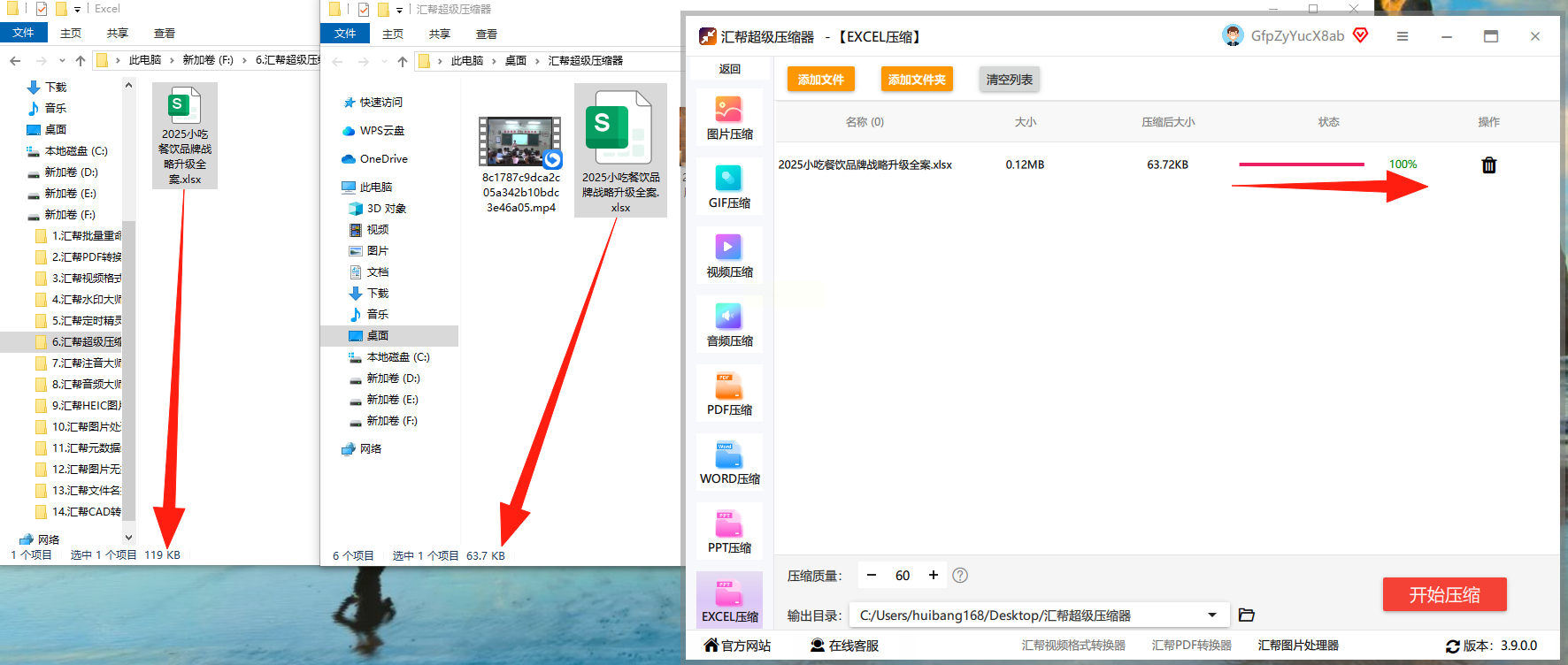
关于安全性,汇帮超级压缩器在处理过程中采用本地运算模式,文件数据不会上传到外部服务器。这种处理方式避免了敏感资料的外泄风险,使用起来比较踏实。
这个方法是利用Excel自有的功能,不需要安装其他软件。
步骤一:打开需要处理的Excel文件,选中任意一张图片。
步骤二:在顶部菜单栏找到“图片格式”选项,点击进入。
步骤三:在工具栏中找到“压缩图片”功能,点击它。
步骤四:这时会弹出设置窗口,你可以选择压缩分辨率。根据用途来选,比如用于电子邮件就选较低分辨率。选好后点击确定,Excel会自动压缩所有图片。
这是个网页端的处理工具,用浏览器就能操作。
步骤一:打开工具网站,找到Excel压缩功能页面。
步骤二:点击上传按钮,把需要处理的Excel文件传上去。
步骤三:网站提供几种压缩预设,根据需求选一个合适的。
步骤四:处理完成后,点击下载按钮,把压缩好的文件保存到电脑里。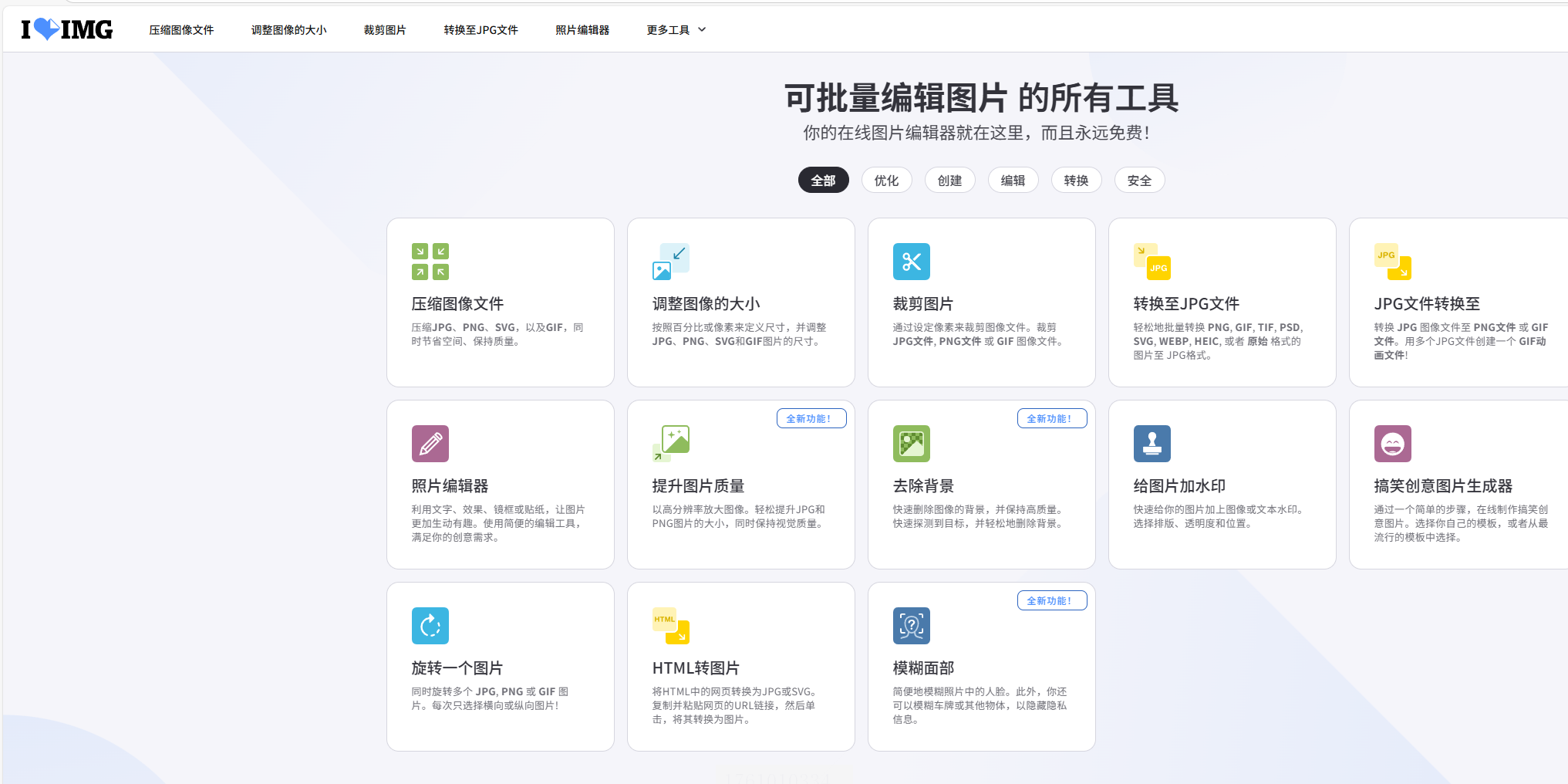
这个工具主要针对图片优化,但也能间接处理Excel中的图片。
步骤一:访问网站,把Excel里的图片逐个导出。
步骤二:将这些图片批量上传到工具网站。
步骤三:网站会自动压缩图片,保持画质的同时减小体积。
步骤四:下载压缩后的图片,再逐个替换回Excel原文件。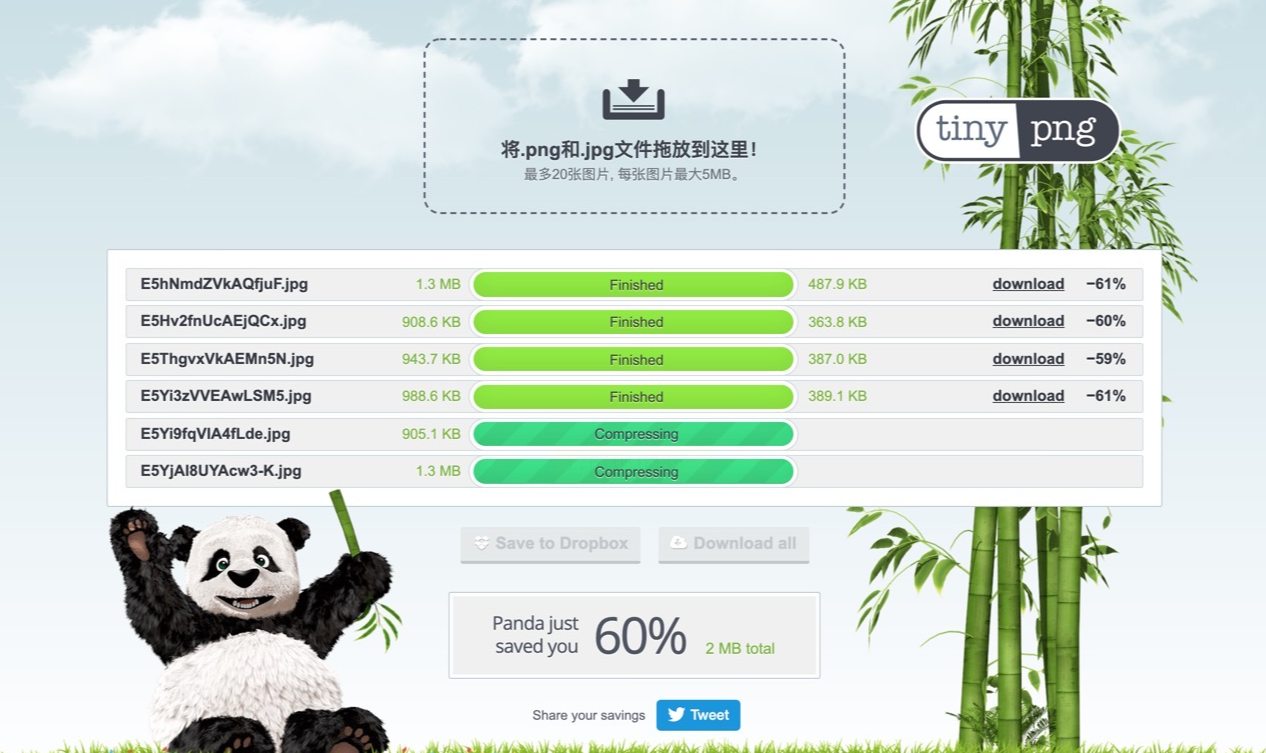
这是Mac系统的专属工具,功能比较专一。
步骤一:打开软件,把Excel中的图片导出到一个文件夹。
步骤二:将这些图片批量导入软件,设置压缩参数。
步骤三:选择输出路径,执行压缩操作。
步骤四:把处理好的图片重新插入Excel,替换原来的图片。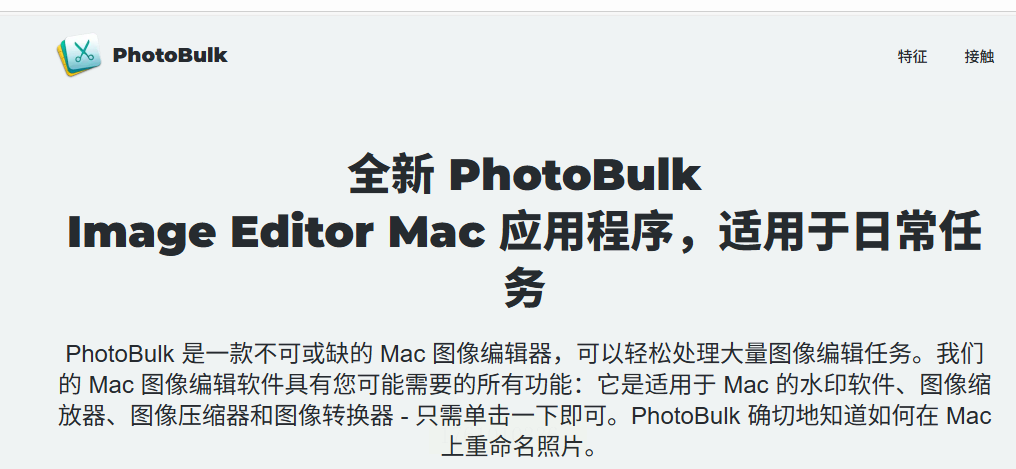
这个工具支持多种格式的批量处理。
步骤一:启动软件,选择文档压缩功能。
步骤二:添加需要处理的Excel文件。
步骤三:根据需要调整压缩设置。
步骤四:选择输出方式,可以新建文件或覆盖原文件,然后开始处理。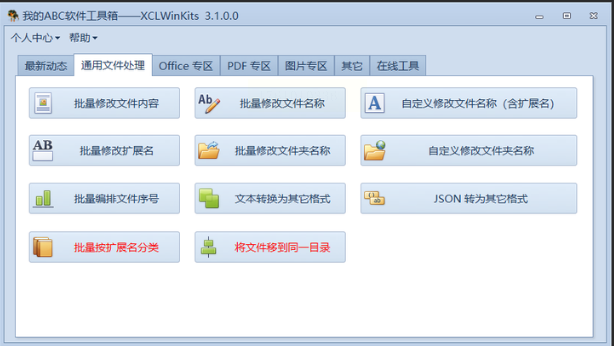
这个工具提供多种压缩策略。
步骤一:打开软件,导入Excel文件。
步骤二:在压缩模式中选择合适的策略。
步骤三:点击开始压缩,等待处理完成。
步骤四:查看结果,保存压缩后的文件。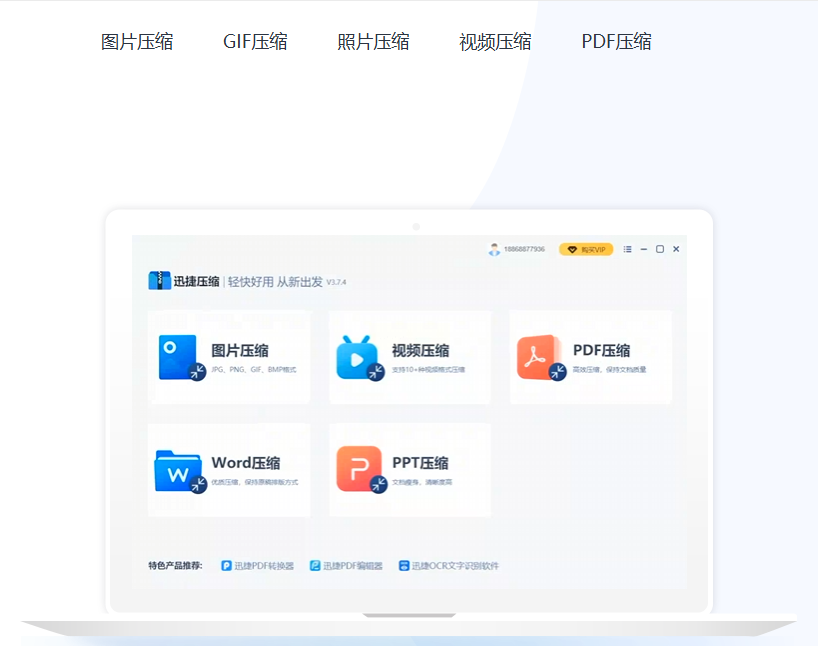
常见问题解答
不同压缩工具在处理速度上有什么差异?本地安装的软件通常比在线工具快一些,特别是处理大文件时。在线工具需要上传下载,网速会影响整体耗时。
压缩后的图片质量会明显下降吗?这取决于压缩强度。适中的压缩设置能在文件大小和画质间取得平衡,过度压缩才会导致画质受损。
这些工具都能保持Excel文件的原始格式吗?大多数工具会保持原格式,但有些在线工具可能会调整页面布局,使用前最好先测试一下。
Mac系统能用哪些工具?PhotoBulk是专为Mac设计的,其他跨平台工具通常也支持Mac系统。
压缩后的文件能恢复原状吗?不能直接恢复。建议压缩前保留原始文件,方便后续需要时使用。
通过以上介绍,我们可以看到处理Excel图片压缩有多种途径。每种方法都有其适用场景,用户可以根据自身需求灵活选择。掌握这些压缩技巧,能有效提升文档处理效率,优化工作流程。希望这些方法能帮助大家更好地管理Excel文档,让工作变得更加顺畅。如果在使用过程中遇到问题,多数工具都提供详细的使用指南可供参考。
如果想要深入了解我们的产品,请到 汇帮科技官网 中了解更多产品信息!
没有找到您需要的答案?
不着急,我们有专业的在线客服为您解答!

请扫描客服二维码